WindowsVistaへの共有ネットワークプリンターのインストール
ホームネットワーク(home networking)のトピックに関するシリーズを継続し、 WindowsVistaコンピューター(Windows Vista computer)上のほぼすべてのオペレーティングシステム(operating system)を搭載したコンピューターで共有されるネットワークプリンター(network printer)をインストールする方法についての記事を掲載します。インストールプロセス(installation process)に進む前に、問題が発生しないように、推奨される前提条件を確認してください。
前提条件
開始する前に、最も頻繁に使用するコンピューターにプリンターを接続し、電源を入れ、インストールしたことを確認してください。完了したら、ネットワークと共有します。プリンターが接続されているコンピューターにWindows7がインストールされている場合は、ネットワーク(Your Network)とプリンターを共有する方法(How)に関するガイドを確認してください。
次に、WindowsVistaコンピューターに(Windows Vista computer)WindowsVistaプリンター(Windows Vista printer)ドライバーをダウンロードし、必要に応じてアーカイブを解除します。特定のプリンタモデル(printer model)とWindowsVistaバージョン(Windows Vista version)(32ビットまたは64ビット)のドライバをダウンロードしてください。
Googleが多くのドライバとダウンロード場所を見つけたとしても、正しい最新のドライバを確実に見つけるために、プリンタの製造元のWebサイトに直接アクセスしてください。
また、管理者としてログオンしていることを確認してください。そうしないと、ネットワークプリンタ(network printer)をインストールできません。
共有ネットワークプリンター(Shared Network Printer)のインストール
まず、コントロールパネルを開き、[(Control Panel)ハードウェアとサウンド]('Hardware and Sound')に移動する必要があります。そこで、[プリンタ(Printers)]セクションにある[プリンタの追加('Add a printer')]をクリックするか、[プリンタ(Printers)]をクリックしてから[プリンタの追加('Add a printer')]ボタンをクリックすることができます。

「プリンタの追加」('Add Printer')ウィザードが起動します。[ネットワーク、ワイヤレス、またはBluetoothプリンターを追加する]を('Add a network, wireless or Bluetooth printer')ダブルクリック(Double-click)するか、それをクリックして[次へ(Next)]を押します。

これで、 WindowsVista(Windows Vista)はネットワークプリンタの検索を開始します。検出されたプリンタのリストからインストールするプリンタを選択し、[次へ(Next)]をクリックします。

これで、 WindowsVista(Windows Vista)は選択したプリンタへの接続を試みます。これには数秒かかる場合があります。

完了すると、Windows Vistaはドライバーを自動的にインストールするか、適切なドライバーが見つからないことを通知します。2番目のシナリオは、発生する可能性が最も高いシナリオです。以下のようなメッセージが表示されたら、[ OK ]をクリックします。

Windows Vistaでは(Windows Vista)、正しいプリンタドライバを見つけることができる場所を参照するように求められます。[(Click)参照](Browse)をクリックします。
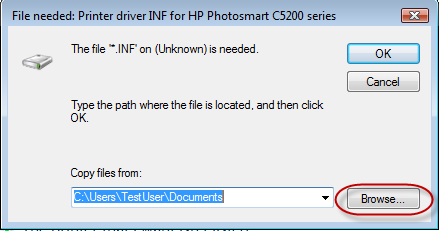
プリンタードライバーをアーカイブ解除した場所に移動します。現在、いくつかのオプションがあります。任意の名前と拡張子「.inf」の('.inf')ファイルのみを見つけることができます。その場合は、それを選択して[開く(Open)]をクリックします。拡張子が「.inf」の('.inf')ファイルが多数ある場合は、autorunという名前のファイルを選択して、 [開く(Open)]をクリックします。

これで、 WindowsVista(Windows Vista)がプリンタのインストールを開始します。これにはしばらく時間がかかりますので、しばらくお待ちください。また、UAC(ユーザーアカウント制御(User Account Control))プロンプトが表示された場合は、[続行(Continue)]をクリックします。
完了すると、プリンタ名(Printer name)のウィンドウが表示されます。デフォルトのプリンタ(default printer and click) として設定するかどうかを確認し、[次へ(Next)]をクリックします。

これで完了です。テストページ(test page)を印刷して機能することを確認するか、[完了]をクリックし(Finish)てプロセスを終了することができます。
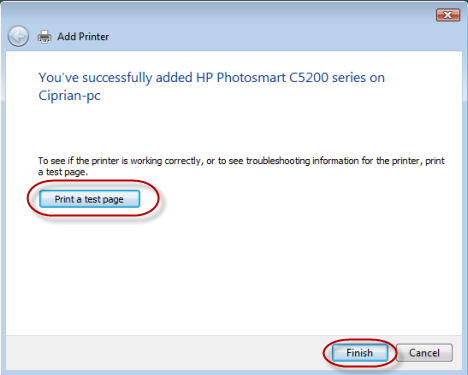
結論
このチュートリアルからわかるように、WindowsVistaに(Windows Vista)ネットワークプリンタ(network printer)をインストールするプロセスはそれほど難しくありません。Windows XP、Mac OS X、Ubuntu(Mac OS X or Ubuntu)などの他のオペレーティングシステムにネットワークプリンタ(network printer)をインストールする方法を知りたい場合は、以下の推奨記事を確認してください。
Related posts
Windows7およびWindows8から共有MacOSXプリンターに印刷する方法
UbuntuからWindows共有プリンターにアクセスする方法
ドライバセットアップを使用してWindowsXPからネットワークプリンタをインストールする
プリンタの追加ウィザードを使用して、WindowsXPからネットワークプリンタをインストールします
MacOSXにWindows7または8ネットワーク共有プリンターをインストールする方法
TP-Link Wi-Fi 6ルータのDNS設定を見つけて変更する方法
Windows8.1で仮想WiFiネットワークアダプターを無効にする方法
簡単な質問:MACアドレスとは何ですか?どのように使用されますか?
WPSとは何ですか?ルーターのWPSボタンはどこにありますか?
ASUSルーターまたはLyraメッシュシステムでWiFi速度を向上させるための8つのステップ
TP-Link OneMesh Wi-Fi 6ルータと範囲エクステンダを設定する方法
メッシュWi-Fiネットワークとは何ですか?メッシュWi-Fiシステムとは何ですか?
TP-Link Wi-Fi 6ルータでIPv6を有効にする方法
ASUS TUF-AX5400 review:ゲーマー用のWi-Fi 6ルーター!
TP-Link Archer TX3000Eレビュー:Wi-Fi 6でPCをアップグレードしてください!
Windows 11でWi-Fiを有効または無効にするにはどうすればよいですか。
Synology DiskStation DS1621+ NASを確認する:すべての取引のジャック
TP-Link Wi-Fi 6ルータで言語を変更する方法
TP-Link Wi-Fi 6ルータでPPPoE接続を構成する
Miracastを使用して、Windows10Mobileからテレビまたはモニターに投影する方法
